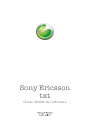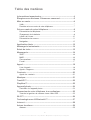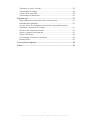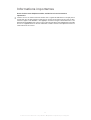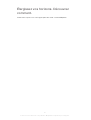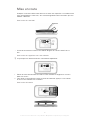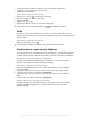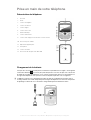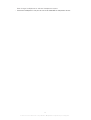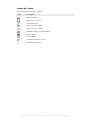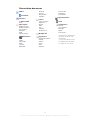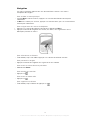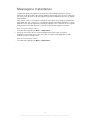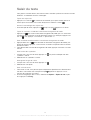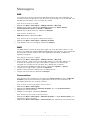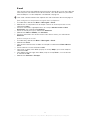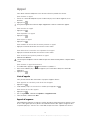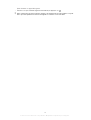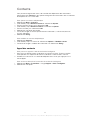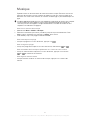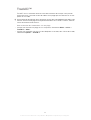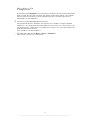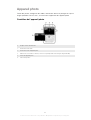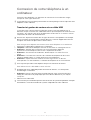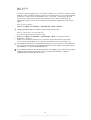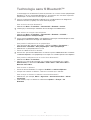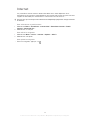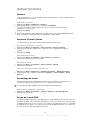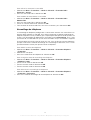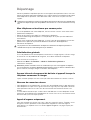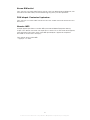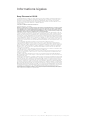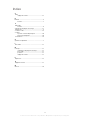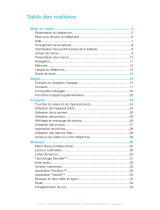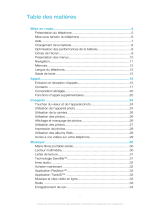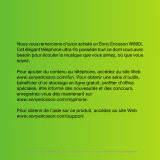Sony ERICSSON TXT Le manuel du propriétaire
- Taper
- Le manuel du propriétaire

Sony Ericsson
txt
Guide détaillé de l'utilisateur

Table des matières
Informations importantes............................................................4
Élargissez vos horizons. Découvrez comment.........................5
Mise en route................................................................................6
Veille...................................................................................................7
Première mise en route de votre téléphone.........................................7
Prise en main de votre téléphone...............................................8
Présentation du téléphone..................................................................8
Chargement de la batterie...................................................................8
Icônes de l’écran...............................................................................10
Présentation des menus....................................................................11
Navigation.........................................................................................12
Application Amis .......................................................................13
Messagerie instantanée............................................................14
Saisir du texte.............................................................................15
Messagerie.................................................................................16
SMS..................................................................................................16
MMS.................................................................................................16
Conversations...................................................................................16
E-mail...............................................................................................17
Appel............................................................................................18
Liste d’appels....................................................................................18
Appels d’urgence..............................................................................18
Contacts......................................................................................20
Appel des contacts...........................................................................20
Musique.......................................................................................21
TrackID™....................................................................................22
PlayNow™...................................................................................23
Appareil photo............................................................................24
Contrôles de l'appareil photo............................................................24
Connexion de votre téléphone à un ordinateur.......................25
Transfert et gestion de contenu via un câble USB.............................25
Wi-Fi™.........................................................................................26
Technologie sans fil Bluetooth™..............................................27
Internet........................................................................................28
Autres fonctions ........................................................................29
Alarmes.............................................................................................29
2
Il existe une version Internet de cette publication. © Imprimez-la uniquement pour usage privé.

Sonneries et fonds d'écran...............................................................29
Verrouillage du clavier.......................................................................29
Verrou de la carte SIM.......................................................................29
Verrouillage du téléphone..................................................................30
Dépannage..................................................................................31
Mon téléphone ne fonctionne pas comme prévu...............................31
Réinitialisation générale ....................................................................31
Aucune icône de chargement de batterie n'apparaît lorsque le
téléphone commence à charger........................................................31
Absence de couverture réseau..........................................................31
Appels d'urgence uniquement...........................................................31
Verrou SIM activé .............................................................................32
PUK bloqué. Contactez l'opérateur. .................................................32
3
Il existe une version Internet de cette publication. © Imprimez-la uniquement pour usage privé.
Numéro IMEI .................................................32
Informations légales..................................................................33
Index............................................................................................34
...................................

Informations importantes
Avant d'utiliser votre téléphone mobile, veuillez lire le livret Informations
importantes.
Certains services et certaines fonctions décrits dans ce guide de l'utilisateur ne sont pas pris en
charge dans tous les pays/régions ou par tous les réseaux et/ou fournisseurs de services dans
toutes les régions. Sans limitation, cela s'applique au numéro d'urgence international 112. Pour
déterminer la disponibilité d'un service ou d'une fonction spécifique et de l'application éventuelle
d'un accès supplémentaire ou de frais d'utilisation, veuillez contacter votre opérateur réseau ou
votre fournisseur de services.
4
Il existe une version Internet de cette publication. © Imprimez-la uniquement pour usage privé.

Mise en route
Quelques instructions élémentaires de mise en route sont imprimées sur la boîte fournie
avec votre téléphone. Ci-dessous, vous trouverez également des informations qui vous
aideront à démarrer.
Pour insérer la carte SIM
•
Ouvrez le couvercle et insérez la carte SIM en dirigeant les contacts dorés vers le
bas.
Pour insérer ou supprimer une carte mémoire
Il se peut que vous deviez acheter une carte mémoire séparément.
1
Retirez le cache de la batterie et insérez la carte mémoire en dirigeant les contacts
dorés vers le bas.
2
Pour retirer la carte mémoire, retirez le cache de la batterie, appuyez sur le crochet
et tirez la carte mémoire vers l'extérieur.
Pour insérer la batterie
6
Il existe une version Internet de cette publication. © Imprimez-la uniquement pour usage privé.

1
Insérez la batterie en orientant l’étiquette vers le haut de telle sorte que les
connecteurs se trouvent en face l’un de l’autre.
2
Replacez le cache batterie.
Pour mettre le téléphone sous tension
1
Appuyez sur la touche . et maintenez-la enfoncée
2
Entrez votre code PIN si vous y êtes invité.
3
Sélectionnez OK.
4
Sélectionnez une langue.
5
Sélectionnez Oui pour utiliser l’assistant de configuration.
Si vous entrez un code PIN erroné, appuyez sur pour supprimer les chiffres.
Veille
Dès que vous avez mis le téléphone sous tension et saisi votre code PIN, le nom de
l’opérateur réseau apparaît. Vous êtes alors en mode veille. À présent, votre téléphone est
prêt à l’emploi.
Pour mettre le téléphone hors tension
•
Maintenez enfoncée la touche .
Avant de mettre le téléphone hors tension, vous devez revenir en mode veille.
Première mise en route de votre téléphone
Lorsque vous démarrez votre téléphone pour la première fois, un guide de configuration
vous permet de saisir les paramètres essentiels du téléphone. Vous pourrez également
accéder ultérieurement au guide de configuration à partir des paramètres du téléphone.
Pour définir la langue du téléphone au démarrage
•
Lorsque vous démarrez le téléphone pour la première fois, une liste des langues
apparaît. Faites défiler la liste pour sélectionner la langue.
Pour régler la date et l'heure au démarrage
1
Lorsque le guide de configuration vous invite à définir la date et l'heure au début,
sélectionnez Oui.
2
Tapez des valeurs dans les champs d'heures et de minutes pour définir l'heure.
3
Lorsque vous avez terminé, sélectionnez Enregistrer.
4
Tapez des valeurs dans les champs du jour, du mois et de l'année pour définir la
date.
5
Lorsque vous avez terminé, sélectionnez Enregistrer.
Importer des contacts à partir d'une carte SIM
•
Lorsque vous démarrez votre téléphone pour la première fois avec une carte SIM
insérée, le guide de configuration vous propose d'importer les contacts SIM.
Sélectionnez Oui.
7
Il existe une version Internet de cette publication. © Imprimez-la uniquement pour usage privé.

Prise en main de votre téléphone
Présentation du téléphone
1 Écouteur
2 Écran
3 Touche de navigation
4 Touche de sélection
5 Touche d’appel
6 Touche de raccourci
7 Clavier numérique
8 Touche d'effacement
9 Touche de fin d’appel, touche de mise sous/hors tension
10 Connecteur pour oreillette
11 Objectif de l'appareil photo
12 Haut-parleur
13 Touche de volume
14 Connecteur du chargeur et du câble USB
Chargement de la batterie
Lorsque vous achetez votre téléphone, la batterie est partiellement chargée. L'affichage de
l'icône de la batterie sur l'écran peut prendre plusieurs minutes lorsque vous connectez
le câble du chargeur du téléphone à une source d'alimentaion telle qu'un port USB ou un
chargeur de téléphone. Vous pouvez utiliser le téléphone pendant son chargement.
La batterie commence à se décharger peu après qu'elle soit complètement chargée, puis se
recharge au bout d'un certain temps lorsque le chargeur du téléphone est connecté. Cela permet
de prolonger sa durée de vie ; le niveau de charge affiché peut être inférieur à 100 %.
8
Il existe une version Internet de cette publication. © Imprimez-la uniquement pour usage privé.

Pour charger le téléphone en utilisant l'adaptateur secteur
•
Connectez le téléphone à une prise en utilisant le câble USB et l'adaptateur secteur.
9
Il existe une version Internet de cette publication. © Imprimez-la uniquement pour usage privé.

Icônes de l’écran
Les icônes suivantes peuvent s'afficher :
Icône Description
Appel en absence
Mains libres connecté
Vous êtes en ligne
Vous avez reçu un SMS
Vous avez reçu un MMS
Téléphone réglé sur le mode Silence
Radio activée
Alarme activée
Fonction Bluetooth™ activée
Verrouillage de touche
10
Il existe une version Internet de cette publication. © Imprimez-la uniquement pour usage privé.

Présentation des menus
Média
Facebook
Contacts
Opera Mini
Messagerie
Rédiger nouveau
Boîte de réception/
Conversations
Messages
Email
Appeler msgerie
Applications**
Orkut
Twitter
Yahoo! Mail
Gmail
YouTube
Opera Mini
Facebook
Picasa™
Google Talk™
TrackID™
Loisirs
Services en ligne*
PlayNow™
Internet
Radio
Jeux
TrackID™
Enregistrer son
Multiple IM
Organiseur
Gestionnaire fichiers**
Agenda
Alarmes
Tâches
Notes
Minuterie
Chronomètre
Calculatrice
GreenHeart™
Appareil photo
Amis
Paramètres**
Général
Sons et alertes
Affichage
Appels
Connectivité
* Certains menus dépendent de
l'opérateur, du réseau et de
l'abonnement.
** Vous pouvez utiliser la touche
de navigation pour faire défiler
les onglets des sous-menus.
11
Il existe une version Internet de cette publication. © Imprimez-la uniquement pour usage privé.

Navigation
Les menus principaux apparaissent sous forme d’icônes. Certains sous-menus
comportent des onglets.
Pour accéder au menu principal
•
Lorsque Menu s'affiche à l'écran, appuyez sur la touche de sélection centrale pour
sélectionner.
•
Si Menu ne s’affiche pas à l’écran, appuyez sur la touche de fin, puis sur la touche écran
centrale pour sélectionner.
Pour naviguer dans les menus du téléphone
1
Appuyez sur la touche de sélection centrale pour sélectionner Menu.
2
Appuyez la touche de navigation vers le haut, vers le bas, vers la gauche ou vers la
droite pour parcourir les menus.
Pour sélectionner un élément
•
Faites défiler jusqu’à une vidéo et appuyez sur la touche de sélection centrale
Pour parcourir les onglets
•
Appuyez la touche de navigation vers la gauche ou vers la droite.
Pour revenir au niveau de menu précédent
•
Sélectionnez Retour.
Pour terminer une fonction
•
Appuyez sur
.
Pour revenir en mode veille
•
Appuyez sur
.
Pour supprimer un élément
•
Faites défiler jusqu’à l’élément et appuyez sur .
12
Il existe une version Internet de cette publication. © Imprimez-la uniquement pour usage privé.

Application Amis
L'application Amis collecte dans une même vue les communications que vous passez avec
vos cinq meilleurs amis. Toutes les communications (mises à jour Facebook™ ou Twitter™,
SMS et MMS, et appels manqués) apparaissent en mode veille.
Cette application peut ne pas être disponible dans tous les pays et régions.
Ajouter un ami à l'application Amis
1
En mode veille, sélectionnez Amis.
2
Sélectionnez Ajouter.
3
Tous les contacts de votre téléphone s'affichent. Sélectionnez un contact pour
l'ajouter au groupe de vos cinq meilleurs amis. Vous ne pouvez ajouter qu'un ami à
la fois.
4
Pour ajouter un autre ami, appuyez sur la touche de navigation vers la gauche ou
vers la droite pour accéder à une autre icône .
5
Sélectionnez Ajouter et appuyez sur la touche de navigation vers le haut ou vers le
bas pour sélectionner un contact.
Pour appeler un ami à partir de l'application Amis
1
En mode veille, sélectionnez Amis.
2
Appuyez sur la touche de navigation vers la gauche ou vers la droite pour
sélectionner un ami.
3
Faites défiler jusqu'à et sélectionnez Appeler.
Pour afficher un message reçu dans l'application Amis
1
Lorsqu'une notification de message s'affiche, sélectionnez Amis.
2
Appuyez sur la touche de navigation vers la gauche ou vers la droite pour
sélectionner l'ami émetteur du message.
3
Accédez à
, puis sélectionnez Ouvrir > Afficher.
Pour répondre à un message en utilisant l'application Amis
1
En mode veille, sélectionnez Amis.
2
Appuyez sur la touche de navigation vers la gauche ou vers la droite pour
sélectionner un ami.
3
Faites défiler jusqu’à
.
4
Sélectionnez Ouvrir > Afficher et accédez au message auquel vous désirez
répondre.
5
Sélectionnez Répondre pour répondre au message.
Pour accéder à Facebook via l'application Amis
1
En mode veille, sélectionnez Amis.
2
Appuyez sur la touche de navigation vers la gauche ou vers la droite pour
sélectionner un ami.
3
Faites défiler jusqu'à
et sélectionnez Ouvrir.
Vous pouvez gérer les événements Twitter™ de la même manière.
Pour définir la fréquence de mise à jour des amis
1
En mode veille, sélectionnez Amis.
2
Sélectionnez Options > Mes paramètres > Fréquence d'actualisation.
3
Sélectionnez une option.
Pour supprimer un ami à partir de l'application Amis
1
En mode veille, sélectionnez Amis.
2
Appuyez sur la touche de navigation vers la gauche ou vers la droite pour
sélectionner un ami.
3
Sélectionnez Options > Paramètres contacts > Supprimer ami.
13
Il existe une version Internet de cette publication. © Imprimez-la uniquement pour usage privé.

Messagerie instantanée
L'application IM de messagerie instantanée vous permet de bavarder avec d'autres
personnes et de participer à des groupes IM pour discuter de sujets qui vous intéressent.
Les fournisseurs de services de messagerie instantanée ne proposent pas tous les mêmes
fonctionnalités.
Pour pouvoir utiliser la messagerie instantanée, vous devez avoir configuré correctement
votre téléphone. Dans certains cas, les réglages sont peut-être déjà configurés sur votre
téléphone. Vous pouvez également recevoir les réglages sous la forme d'un message de
configuration envoyé par votre fournisseur de service de messagerie instantanée.
Pour configurer Google Talk™
1
En mode veille, sélectionnez Menu > Applications.
2
Suivez les instructions de l'Assistant d'enregistrement pour créer un compte
Google™ ou connectez-vous si vous avez déjà un compte. Votre téléphone est prêt
à utiliser Gmail™ et Google Talk™.
Pour démarrer Google Talk™
•
En mode veille, sélectionnez Menu > Applications.
14
Il existe une version Internet de cette publication. © Imprimez-la uniquement pour usage privé.

Saisir du texte
Vous pouvez saisir des lettres, des chiffres et des caractères spéciaux en utilisant le clavier
QWERTY. Le mode de saisie est multifrappe.
Taper une majuscule
•
Appuyez sur la touche et maintenez-la enfoncée, puis tapez la lettre voulue. Le
clavier repasse aux lettres minuscules lorsque vous relâchez la touche .
Activer le verrouillage des majuscules
•
Avant de taper du texte, appuyez sur
jusqu’à ce que apparaisse à l'écran.
Taper un caractère à l'aide de la touche de changement de mode
•
Appuyez sur pour activer la touche de changement de mode, puis sur une touche
comportant des caractères associés de même couleur. Par exemple, appuyez une
fois sur , puis appuyez sur la touche "T" pour entrer "1".
Pour verrouiller ou déverrouiller la touche de changement de mode
1
Appuyez deux fois sur
pour verrouiller la touche de changement de mode, puis
entrez du texte en appuyant sur les touches associées comportant des caractères
de même couleur.
2
Pour déverrouiller la touche de changement de mode, appuyez à nouveau sur cette
touche.
Pour insérer des symboles
1
Lorsque vous saisissez du texte, appuyez sur . Un pavé numérique avec des
symboles s'affiche.
2
Sélectionnez les symboles à insérer.
Changer de langue de saisie
1
Lorsque vous saisissez du texte, appuyez sur .
2
Sélectionnez une option.
Pour saisir du texte
1
Pour entrer un mot, vous pouvez taper chaque lettre séparément ou sélectionner le
mot dans une liste de mots anticipés lorsque
apparaît en appuyant sur les
touches de navigation vers le bas.
2
Si le mot ne figure pas dans la liste, sélectionnez Options > Epeler le mot, tapez-
le et appuyez sur Enreg..
15
Il existe une version Internet de cette publication. © Imprimez-la uniquement pour usage privé.

Messagerie
SMS
Le numéro du centre de service correct doit être mémorisé dans votre téléphone. Ce
numéro est fourni par votre fournisseur de services et est enregistré sur la carte SIM. Il est
possible que vous deviez saisir le numéro vous-même.
Pour écrire et envoyer un SMS
1
Sélectionnez Menu > Messagerie > Rédiger nouveau > Message.
2
Rédigez le message et sélectionnez Continuer. Sélectionnez Entrer adresse
email, Recherche contacts ou Entrer n° téléphone.
3
Sélectionnez un destinataire puis sélectionnez Envoyer.
Pour afficher un SMS reçu
•
SMS reçu apparaît. Sélectionnez Oui.
Pour afficher des message de la boîte de réception
1
Sélectionnez Menu > Messagerie > Boîte de réception.
2
Faites défiler jusqu’à un message et sélectionnez Afficher.
MMS
Les MMS peuvent contenir du texte, des images, du son et des pièces jointes. Ils sont
envoyés à un téléphone mobile via MMS (Multimedia Messaging Service). Vous avez besoin
des paramètres Internet corrects dans votre téléphone pour utiliser les MMS. Voir
Internet à la page 28.
Pour rédiger et envoyer un MMS
1
Sélectionnez Menu > Messagerie > Rédiger nouveau > Message.
2
Entrez du texte, si nécessaire. Pour ajouter des éléments au message, appuyez sur
la touche de navigation vers le bas, faites défiler en appuyant sur la touche de
navigation vers la gauche ou vers la droite, puis sélectionnez un élément.
3
Pour prévisualiser le MMS avant de l’envoyer, sélectionnez Options > Aperçu.
4
Lorsque le message est prêt, sélectionnez Continuer.
5
Ajoutez un destinataire en sélectionnant une option d'envoi.
6
Lorsque vous avez terminé, sélectionnez Envoyer.
Conversations
Vous pouvez choisir d'afficher vos messages dans Conversations ou dans la Boîte de
réception. Une conversation de messagerie affiche toutes les communications de
messagerie entre vous et l'un de vos contacts.
Pour envoyer un message depuis Conversations
1
Sélectionnez Menu > Messagerie.
2
Sélectionnez Conversations ou Boîte de réception, puis l'onglet Conversations.
3
Sélectionnez une conversation.
4
Rédigez un message et sélectionnez Envoyer.
Pour afficher les message de Conversations
•
Sélectionnez Menu > Messagerie > Boîte de réception > l'onglet Conversations, puis
sélectionnez une conversation.
•
Sélectionnez Menu > Messagerie > Conversations puis sélectionnez une conversation.
16
Il existe une version Internet de cette publication. © Imprimez-la uniquement pour usage privé.

E-mail
Vous pouvez utiliser votre téléphone pour envoyer et recevoir des e-mails par le biais de
votre compte e-mail habituel. Avant de commencer, vous devez définir les paramètres
Internet adéquats sur votre téléphone. Voir Internet à la page 28.
Pour savoir comment saisir du texte, reportez-vous à la section Saisir du texte à la page 15.
Pour configurer un compte de messagerie dans le téléphone
1
En mode veille, sélectionnez Menu > Messagerie > Email.
2
Sélectionnez un compte email. Si le compte à utiliser ne se trouve pas dans la liste,
sélectionnez Autre.
3
Entrez les informations appropriées dans les champs Afficher le nom et Nom
d'utilisateur, puis sélectionnez Continuer.
4
Entrez un mot de passe, puis sélectionnez Continuer.
5
Sélectionnez POP3 ou IMAP4, puis Continuer.
6
Entrez les informations du serveur entrant et du serveur sortant, puis sélectionnez
Continuer.
Créer et envoyer un e-mail
1
En mode veille, sélectionnez Menu > Messagerie > Email.
2
Sélectionnez Écrire.
3
Pour ajouter un destinataire, accédez au champ A : et sélectionnez Entrer adresse
email.
4
Entrez l’adresse e-mail et sélectionnez OK.
5
Pour entrer un objet, faites défiler jusqu'qu au champ Objet :, puis entrez l'objet et
sélectionnez OK.
6
Pour rédiger votre message, faites défiler jusqu'au champ Texte :, saisissez le texte
et sélectionnez OK.
7
Sélectionnez Continuer > Envoyer.
17
Il existe une version Internet de cette publication. © Imprimez-la uniquement pour usage privé.

Appel
Vous devez mettre le téléphone sous tension et être à la portée d’un réseau.
Pour émettre un appel
1
Entrez un numéro de téléphone (avec l’indicatif du pays et l’indicatif régional, le cas
échéant).
2
Appuyez sur .
Vous pouvez appeler des numéros depuis l'application Contacts et la liste des appels.
Pour terminer un appel
•
Appuyez sur .
Pour répondre à un appel
•
Appuyez sur
.
Pour rejeter un appel
•
Appuyez sur .
Pour modifier le volume de l’écouteur pendant un appel
•
Appuyez la touche de volume vers le haut ou vers le bas.
Pour désactiver la sonnerie sans répondre à un appel
•
Appuyez la touche de volume vers le haut ou vers le bas.
Pour activer le haut-parleur pendant un appel
•
Sélectionnez HP act..
Ne tenez pas le téléphone contre l’oreille lorsque vous utilisez le haut-parleur. Cela peut altérer
l’ouïe.
Pour émettre un appel international
1
En mode Veille, appuyez sur pour afficher le symbole "+".
2
Saisissez le code du pays, l'indicatif régional (sans le zéro d'en-tête) et le numéro de
téléphone.
3
Appuyez sur
.
Liste d’appels
Vous pouvez afficher des informations à propos d’appels récents.
Pour appeler un numéro à partir de la liste d’appels
1
Appuyez sur .
2
Faites défiler jusqu’à un nom ou à un numéro, puis appuyez sur .
Pour effacer la liste des appels
1
Appuyez sur
.
2
Dans l’onglet Tout, sélectionnez Options > Supprimer tout.
3
Pour confirmer, sélectionnez Oui.
Appels d’urgence
Votre téléphone prend en charge les numéros d’urgence internationaux tels que le 112 ou
le 911. Cela signifie que vous pouvez normalement émettre des appels d’urgence dans
n’importe quel pays, avec ou sans carte SIM, lorsque vous êtes à portée d’un réseau.
18
Il existe une version Internet de cette publication. © Imprimez-la uniquement pour usage privé.

Pour émettre un appel d’urgence
•
Entrez le 112 (le numéro d’urgence international) et appuyez sur .
Dans certains pays, d’autres numéros d’urgence locaux peuvent aussi être utilisés. Il se peut
donc que votre opérateur réseau ait sauvegardé ces numéros sur la carte SIM.
19
Il existe une version Internet de cette publication. © Imprimez-la uniquement pour usage privé.

Contacts
Vous pouvez enregistrer des noms, des numéros de téléphone et des informations
personnelles dans Contacts. Vous pouvez enregistrer des informations dans la mémoire
du téléphone ou sur la carte SIM.
Pour ajouter un contact téléphonique
1
Sélectionnez Menu > Contacts.
2
Faites défiler jusqu'à Nouveau contact et sélectionnez Ajouter.
3
Entrez le nom du contact, puis sélectionnez OK.
4
Faites défiler jusqu'à Nouveau numéro: et sélectionnez Ajouter.
5
Entrez le numéro, puis sélectionnez OK.
6
Sélectionnez une option de numéro.
7
Passez d'un onglet à l'autre et ajoutez d'autres informations, si nécessaire, dans les
champs appropriés.
8
Sélectionnez Enreg..
Pour modifier un contact téléphonique
1
Sélectionnez Contacts.
2
Faites défiler jusqu’à un contact et sélectionnez Options > Modifier contact.
3
Parcourez les onglets, modifiez des informations et sélectionnez Enreg..
Appel des contacts
Pour passer un appel à l’aide de recherche intelligente
1
Saisissez une série de chiffres ou de lettres en utilisant le clavier. Toutes les entrées
correspondant à la séquence de chiffres ou de lettres s'affichent dans une liste.
2
Accédez à un contact ou un numéro de téléphone dans la liste, puis appuyez sur la
touche Appel.
Pour activer ou désactiver la fonction de recherche intelligente
1
Sélectionnez Menu > Paramètres > l'onglet Appels > Rech. intelligente.
2
Sélectionnez une option.
20
Il existe une version Internet de cette publication. © Imprimez-la uniquement pour usage privé.
La page est en cours de chargement...
La page est en cours de chargement...
La page est en cours de chargement...
La page est en cours de chargement...
La page est en cours de chargement...
La page est en cours de chargement...
La page est en cours de chargement...
La page est en cours de chargement...
La page est en cours de chargement...
La page est en cours de chargement...
La page est en cours de chargement...
La page est en cours de chargement...
La page est en cours de chargement...
La page est en cours de chargement...
-
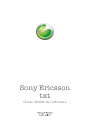 1
1
-
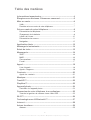 2
2
-
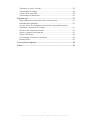 3
3
-
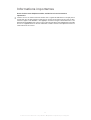 4
4
-
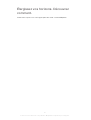 5
5
-
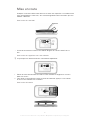 6
6
-
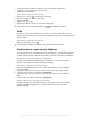 7
7
-
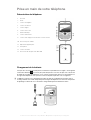 8
8
-
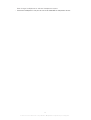 9
9
-
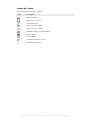 10
10
-
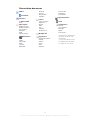 11
11
-
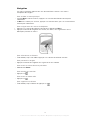 12
12
-
 13
13
-
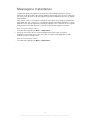 14
14
-
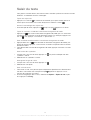 15
15
-
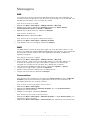 16
16
-
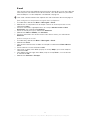 17
17
-
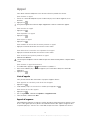 18
18
-
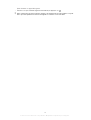 19
19
-
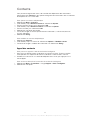 20
20
-
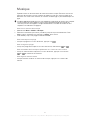 21
21
-
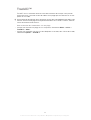 22
22
-
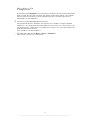 23
23
-
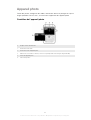 24
24
-
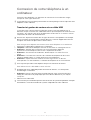 25
25
-
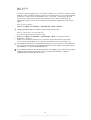 26
26
-
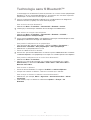 27
27
-
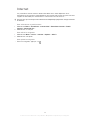 28
28
-
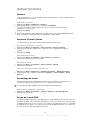 29
29
-
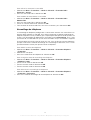 30
30
-
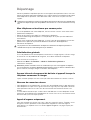 31
31
-
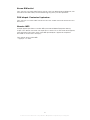 32
32
-
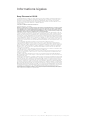 33
33
-
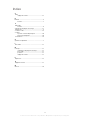 34
34
Sony ERICSSON TXT Le manuel du propriétaire
- Taper
- Le manuel du propriétaire
Documents connexes
-
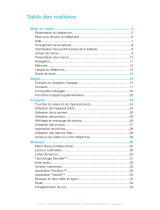 Sony Série elm Manuel utilisateur
Sony Série elm Manuel utilisateur
-
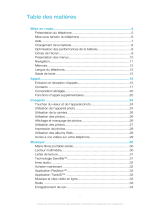 Sony Série J20i Manuel utilisateur
Sony Série J20i Manuel utilisateur
-
Sony elm Le manuel du propriétaire
-
Sony Série C903 Manuel utilisateur
-
Sony Série Aino Manuel utilisateur
-
Sony Hazel Le manuel du propriétaire
-
Sony Ericsson Xperia E dual C1605 Le manuel du propriétaire
-
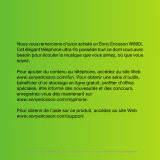 Sony Série W890I WALKMAN Manuel utilisateur
Sony Série W890I WALKMAN Manuel utilisateur
-
Sony Série LT28h Manuel utilisateur
-
Sony Xperia Miro -ST23a Le manuel du propriétaire